Como aumentar a geração de leads de afiliados com formulários de lead
Publicados: 2023-04-04Você quer aumentar o número de leads novos e de alta qualidade gerados em seu site?
Novos leads obtidos por meio de seu site ajudam você a aumentar seu tráfego na Web, aumentar seu público-alvo e converter seus visitantes em clientes.
Existem várias maneiras diferentes de gerar esses leads, como utilizar um programa de afiliados com blogueiros, empreendedores e influenciadores de mídia social e exibir formulários de alta qualidade em seu site.
Nesta postagem, mostraremos a maneira mais fácil de melhorar sua estratégia de marketing e aumentar seus leads de afiliados com formulários de lead criados usando WPForms.
Crie seu formulário de lead agora
Por que devo usar formulários de lead para gerar leads de afiliados?
Claro, você provavelmente poderia tentar um formulário regular para gerar leads afiliados, mas não será tão eficaz quanto um formulário de lead.
Os formulários de lead são muito melhores para aumentar as taxas de conversão, graças ao formato de um campo por vez. Ao progredir em um ritmo mais lento para os usuários do formulário, os formulários de lead maximizam os envios de formulários porque não sobrecarregam o usuário.
O usuário do formulário pode se concentrar em uma pergunta ou solicitação por vez, movendo-se facilmente pelo formulário até ser convertido em um lead. Portanto, quando você tem afiliados enviando visitantes para você, é mais provável que esses visitantes preencham o formulário em seu site se for um formulário de lead.
Como aumentar a geração de leads de afiliados com formulários de lead
Neste artigo
- 1. Instale WPForms
- 2. Instale o complemento de formulários de lead
- 3. Instale e configure o AffiliateWP
- 4. Crie um formulário de lead
- 5. Habilitar Rastreamento de Indicação
- 6. Publique seu formulário
- 7. Revise suas referências
1. Instale WPForms
O primeiro passo é instalar o WPForms em seu site para que você possa criar os sempre importantes formulários de leads para começar a gerar leads.
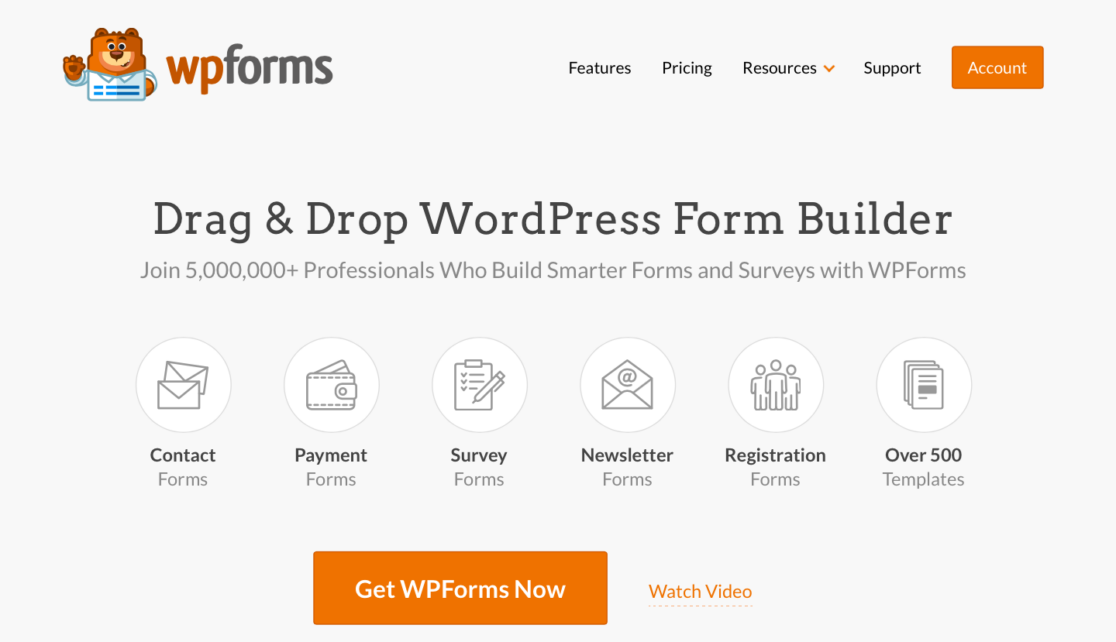
Para acessar todas as opções fornecidas com um formulário de lead, você precisará da Licença Pro, que também permitirá que você faça muito mais com o plug-in WPForms.
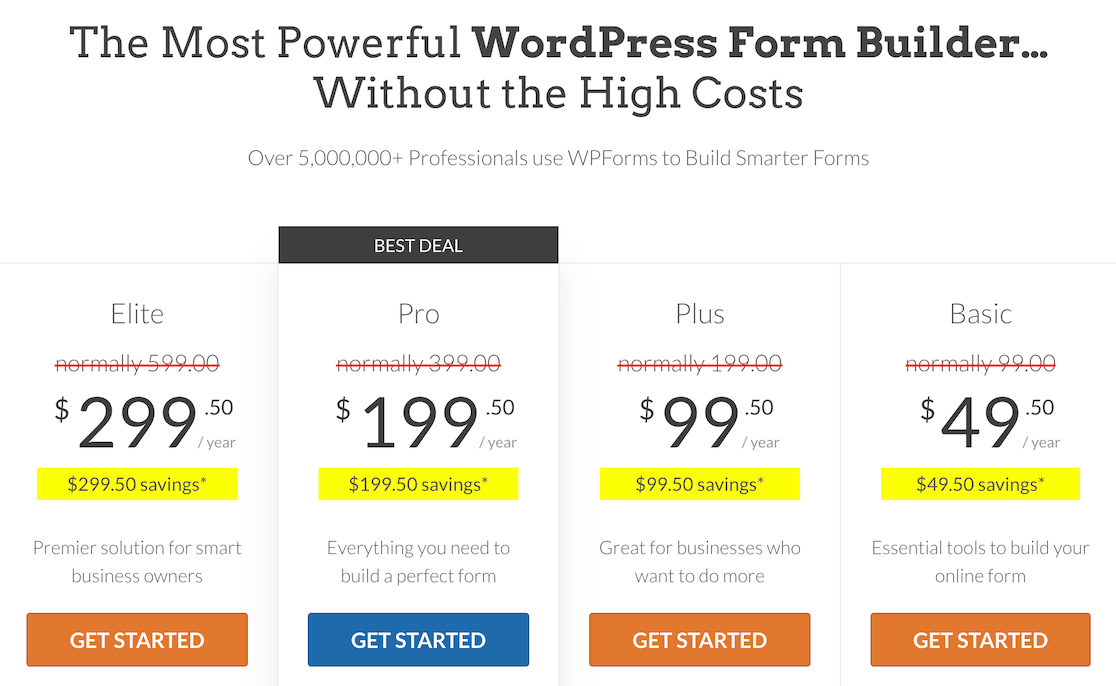
Leia nossa documentação útil para obter mais informações sobre como instalar e ativar o plug-in WPForms.
2. Instale o complemento de formulários de lead
Com o WPForms instalado e pronto em seu painel do WordPress, você precisará obter o complemento Lead Forms a seguir.
Vá para WPForms » Addons para encontrar e instalar o addon Lead Forms.
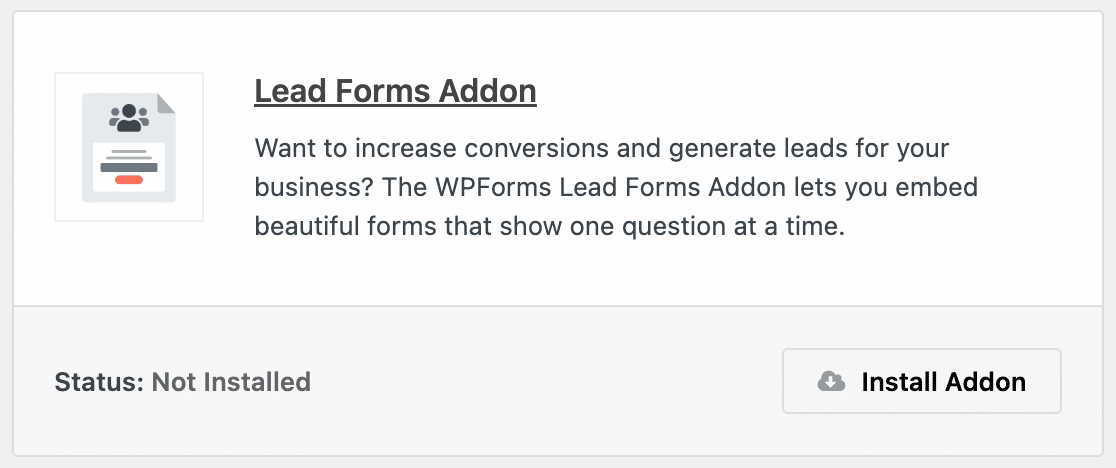
Com o plug-in WPForms, você pode criar todos os tipos de formulários criativos - do zero com o construtor de formulários fácil de usar ou selecionando um de nossos mais de 600 modelos de formulário.
Mas o addon Lead Forms é realmente o pão com manteiga da geração de leads de afiliados. Como mencionamos, as opções fornecidas com um formulário de lead são perfeitas para gerar e converter leads.
3. Instale e configure o AffiliateWP
Em seguida, você deseja obter o plug-in AffiliateWP e usá-lo em conjunto com WPForms para realmente aproveitar ao máximo seus formulários de lead.
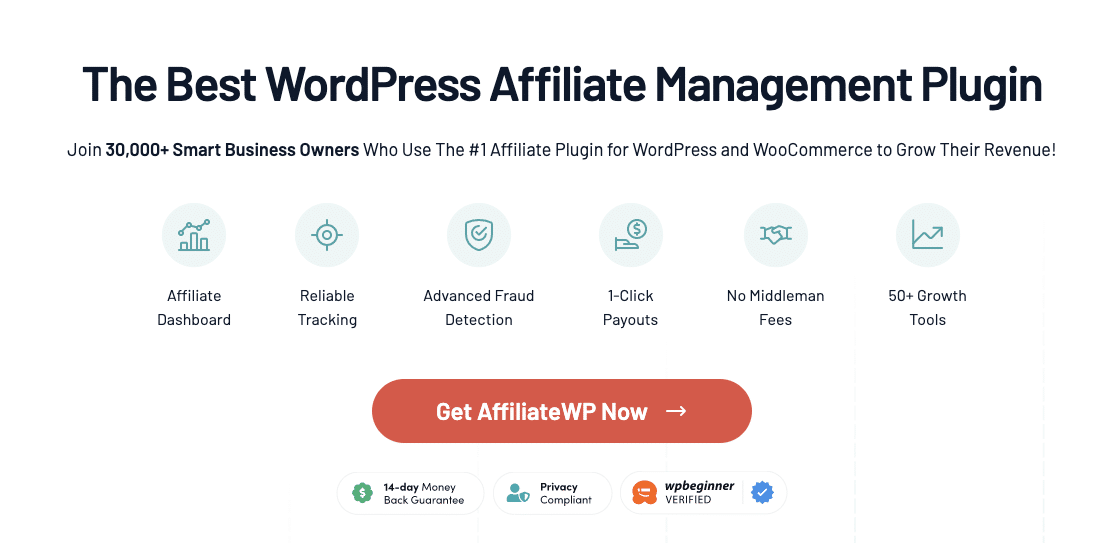
Assim como o WPForms, você selecionará o plano de licenciamento que melhor atende às suas necessidades. Depois de comprar o plug-in, você será solicitado a configurar sua conta AffiliateWP.
Primeiro, você copiará e colará sua chave de licença AffiliateWP, que é fornecida a você em sua conta AffiliateWP.
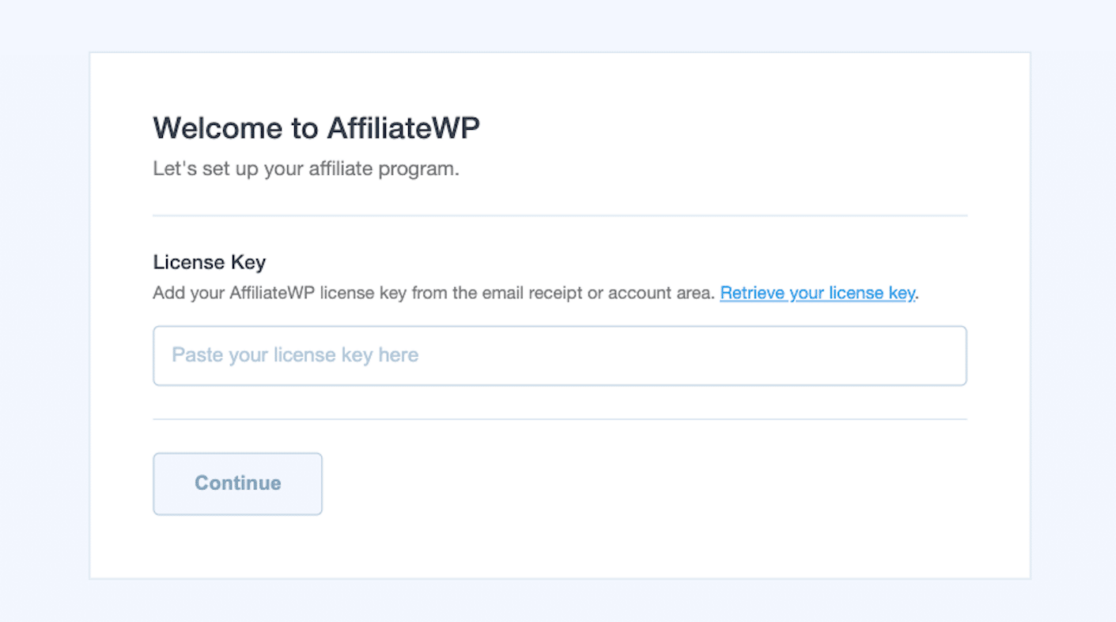
Em seguida, você será solicitado a selecionar as integrações que deseja gerar referências. Ao marcar a opção WPForms , o AffiliateWP se integrará automaticamente aos seus formulários.
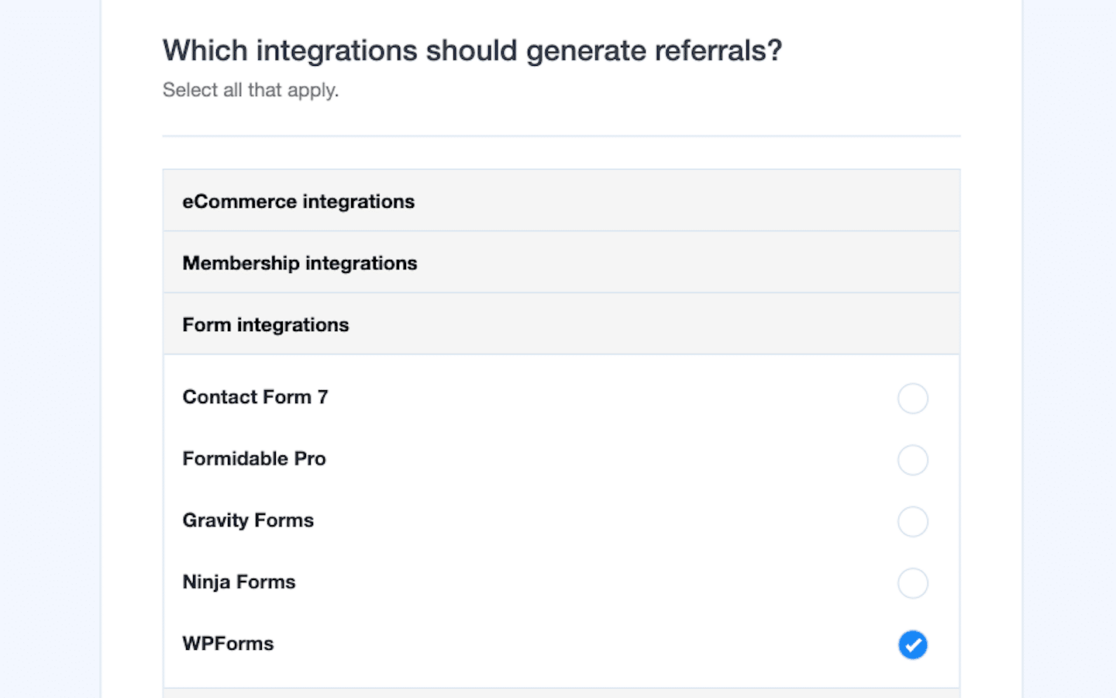
Agora que os plugins estão integrados, você precisará configurar sua estrutura de comissões. Escolha sua moeda e o valor que deseja pagar a cada lead.
Mas não se preocupe se ainda não tiver certeza desse valor, você sempre pode alterar esta página nas configurações do AffiliateWP.
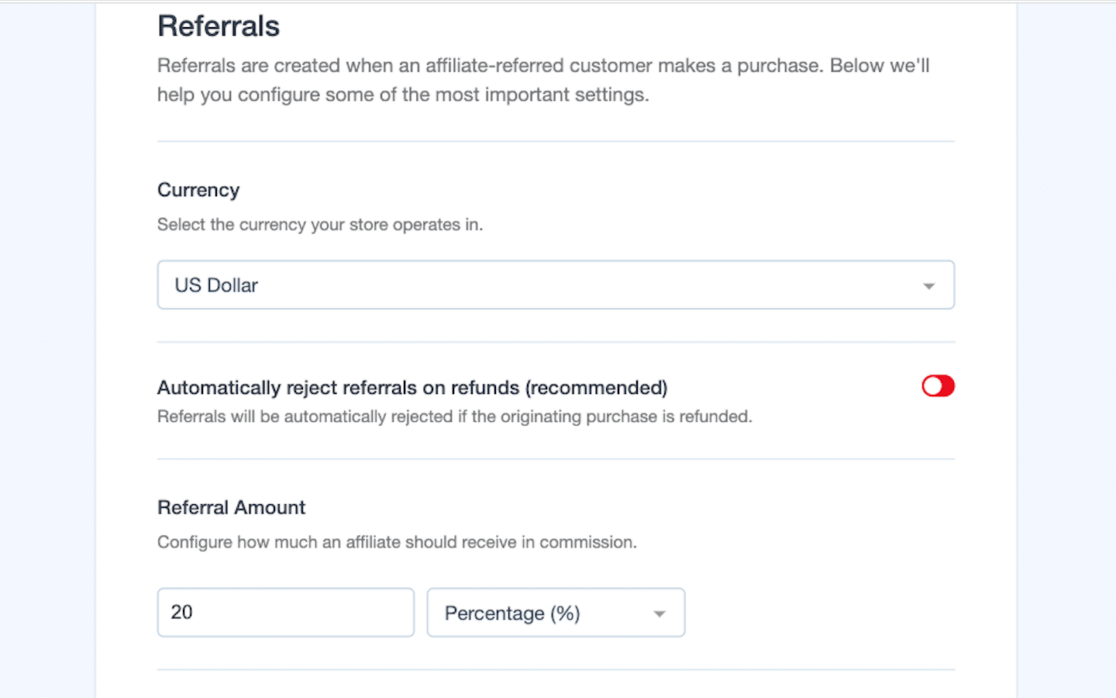
Certifique-se de clicar em Salvar e continuar quando terminar cada página.
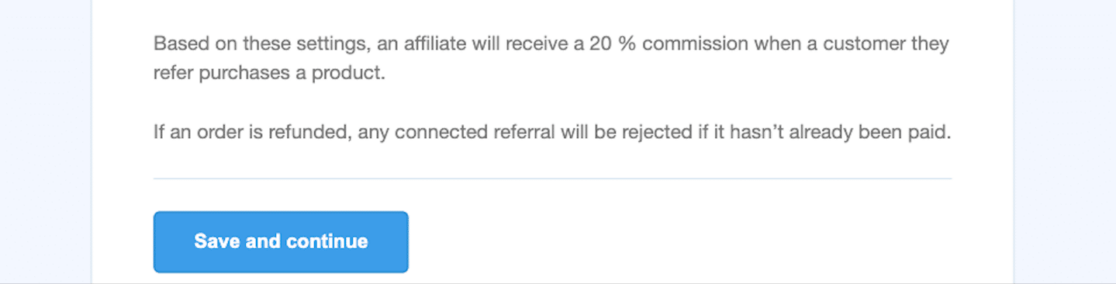
Em seguida, você decidirá quanto tempo deseja que seus cookies de referência durem. Esta configuração controlará o tempo que um usuário tem para enviar um formulário depois de clicar em um link de afiliado para receber sua comissão.
Normalmente, 30 dias são fornecidos para esse período, mas você pode escolher qualquer período de tempo que desejar.
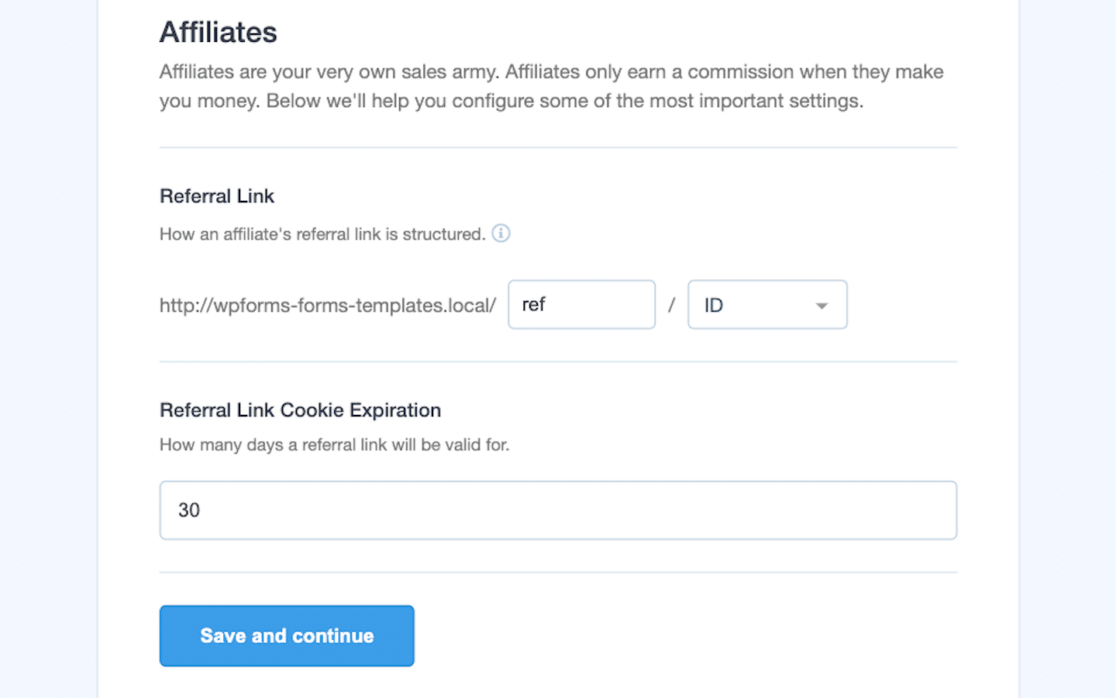
Depois de salvar essas configurações, você estará pronto! Clique em Concluir a configuração e saia do assistente .

O AffiliateWP agora está pronto para rastrear referências via WPForms e atribuirá comissões aos seus afiliados.
4. Crie um formulário de lead
Você está pronto com o AffiliateWP, então agora é hora de ir para o WPForms para criar um formulário de lead.
Navegue até WPForms »Modelos de formulário . Em seguida, usando o recurso Modelos de pesquisa ou percorrendo a Categoria de marketing , você encontrará o Formulário de inscrição de afiliados.
Vá em frente e selecione este modelo de formulário clicando em Criar formulário .
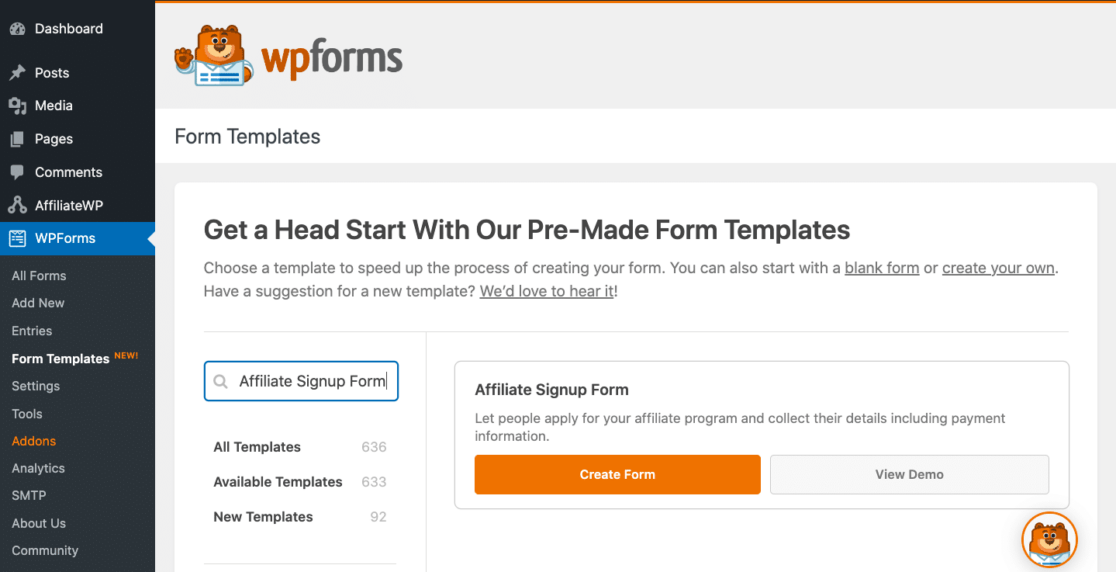
Agora, seu formulário de inscrição de afiliado está pronto para ser editado com o criador de formulários, que é onde você o transformará em um formulário de lead.

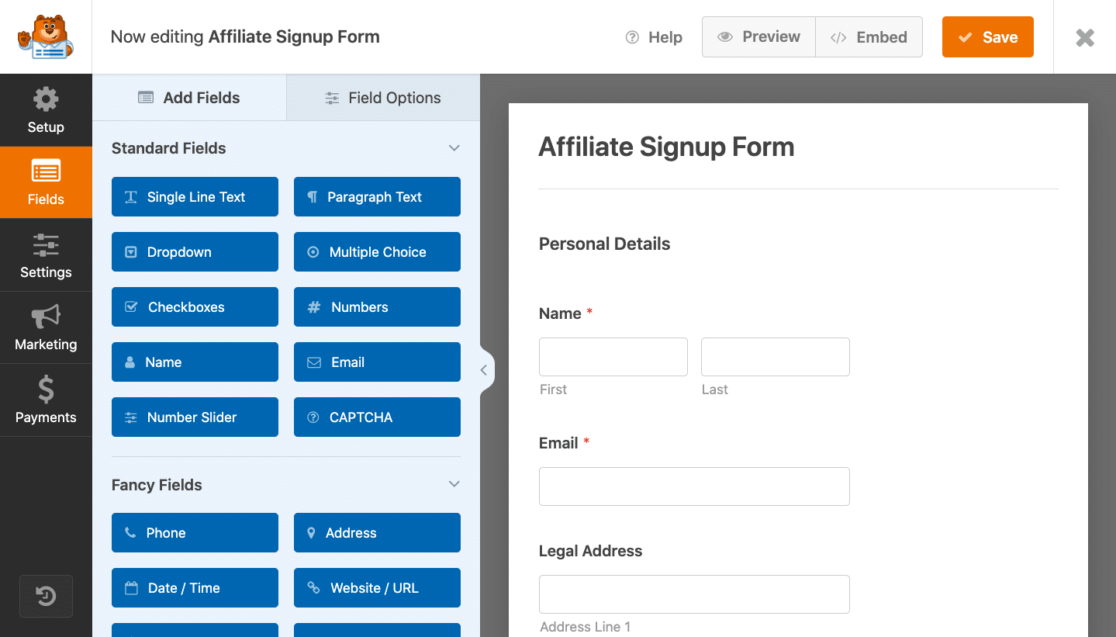
Para transformar seu formulário em um formulário de lead, vá para Configurações » Formulários de lead e ative o Modo de formulário de lead .
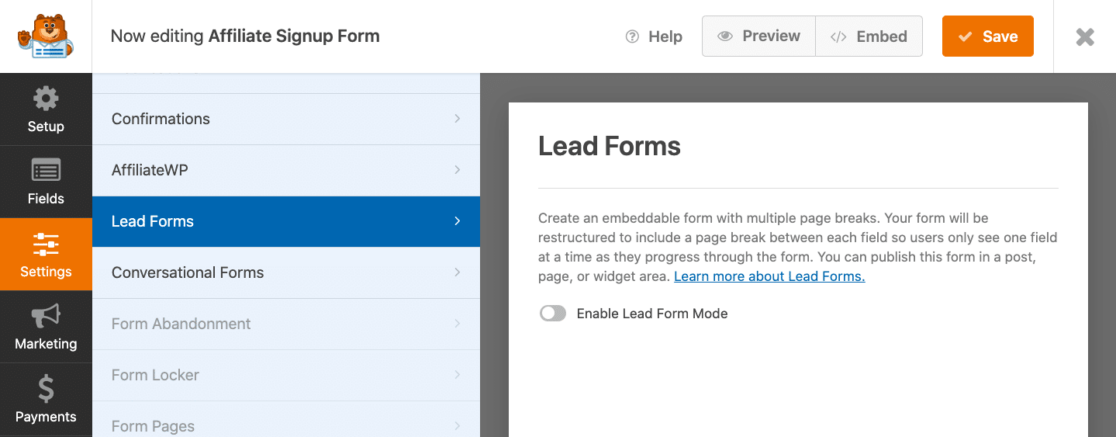
Você verá uma mensagem pop-up informando que o Lead Form Mode mudará a estrutura do seu formulário adicionando quebras de página entre cada campo, que é exatamente o que você deseja que ele faça.
Vá em frente e clique em Ativar formulários de lead .
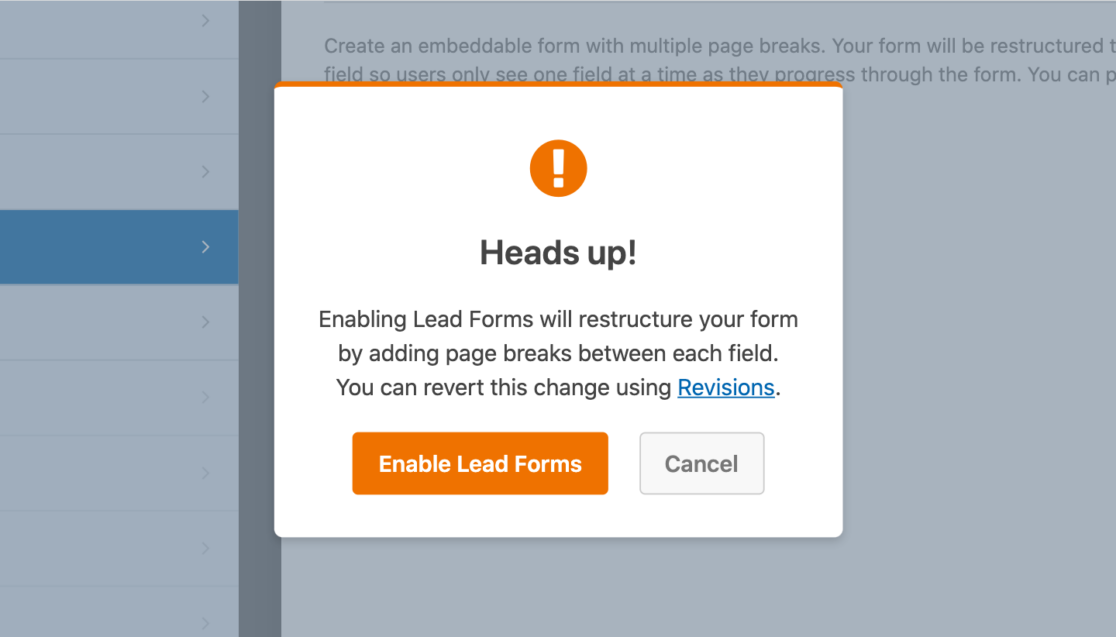
Agora que você ativou os formulários de lead, ainda mais configurações se abrem para você personalizar ainda mais o seu formulário.
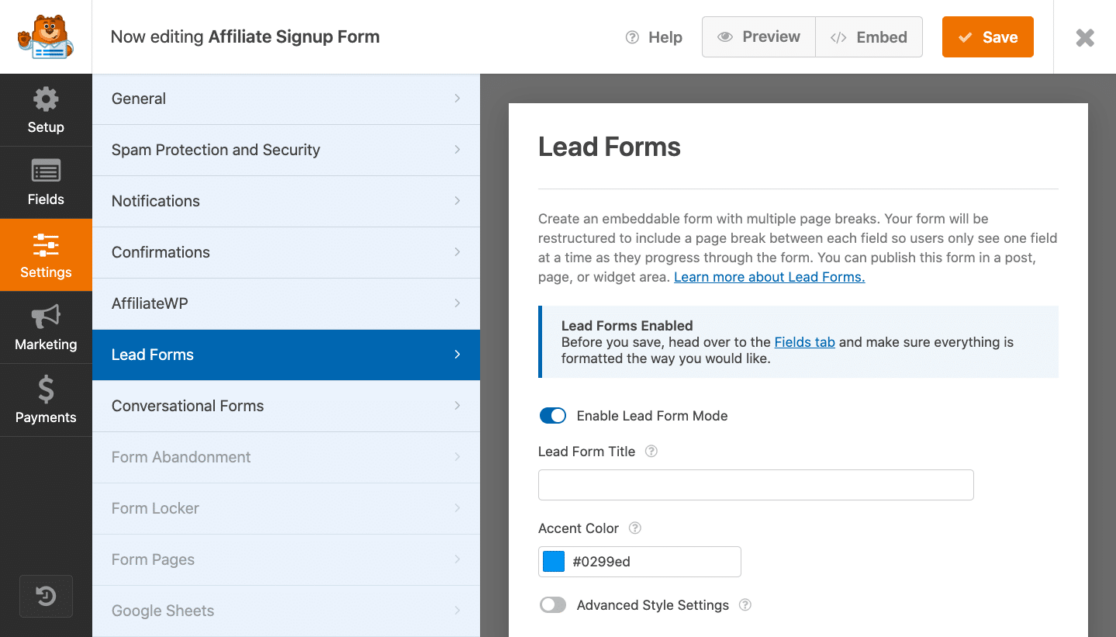
Em seguida, de volta à guia Campos do construtor de formulários, você pode ver como cada campo do seu formulário irá progredir, uma página por vez.
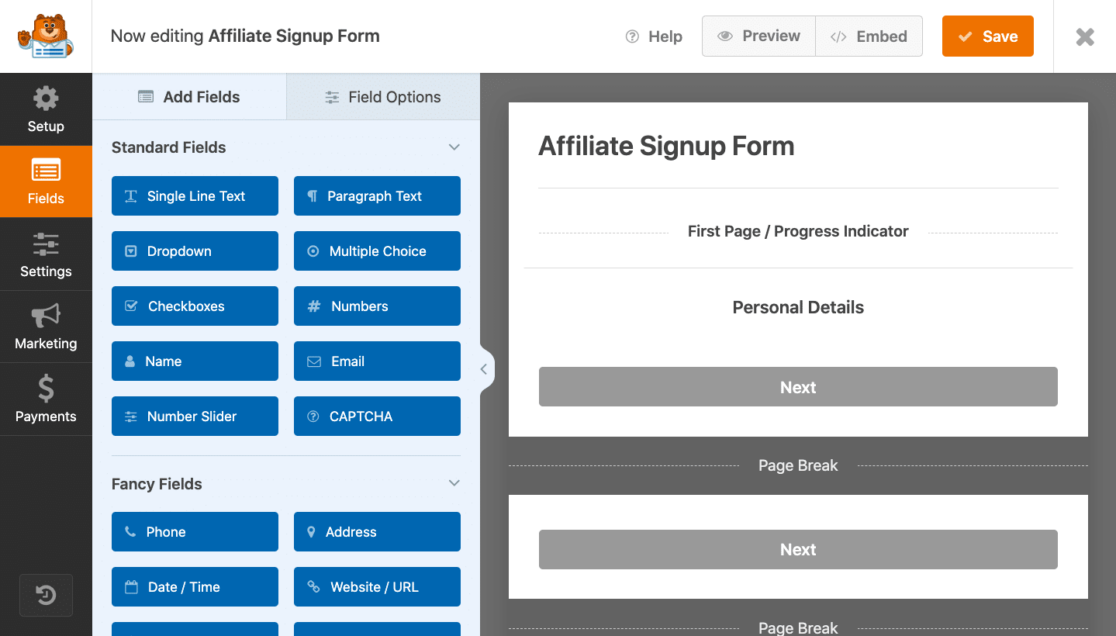
E, como todos os formulários criados no construtor de formulários, basta clicar no campo para personalizar o campo ao seu gosto.
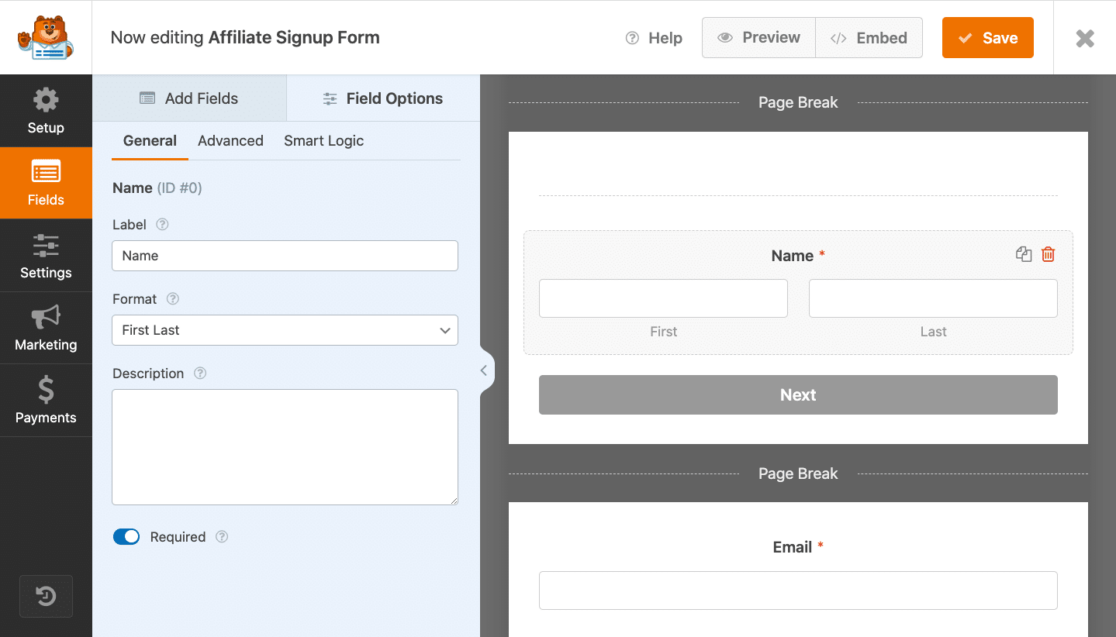
Sinta-se à vontade para voltar a editar e personalizar esses campos mais tarde.
5. Habilitar Rastreamento de Indicação
Agora, volte para as configurações do seu construtor de formulários para ativar o rastreamento de referência do AffiliateWP neste formulário.
Vá para Configurações »AffiliateWP e ative a opção Ativar referências . Em seguida, selecione Lead como seu tipo de referência.
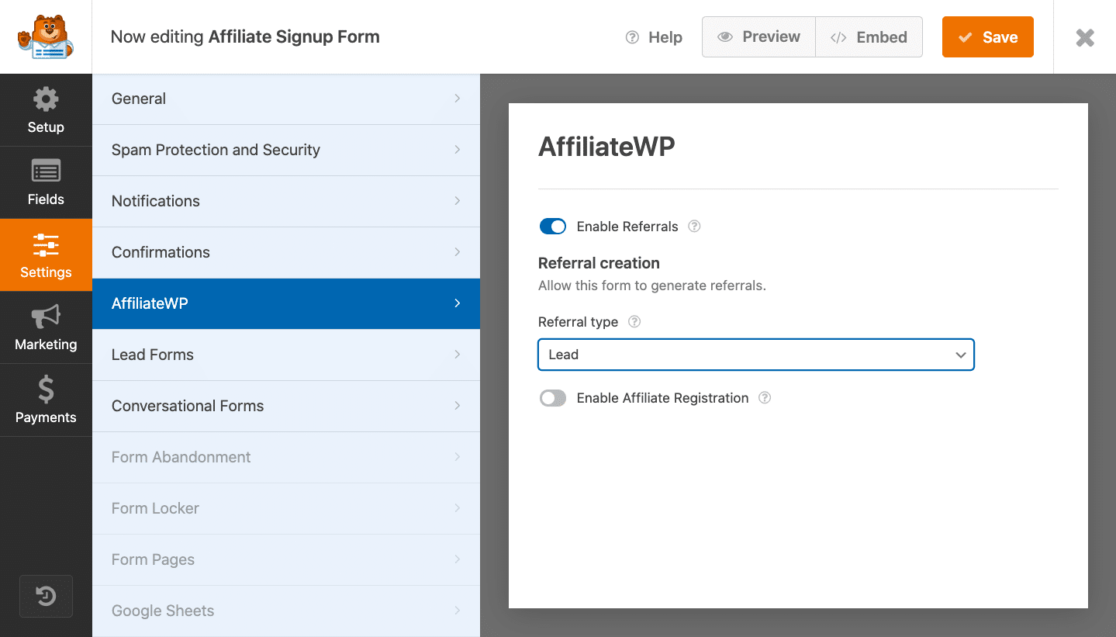
AffiliateWP agora começará a rastrear referências neste formulário. O AffiliateWP em conjunto com seu formulário de lead também poderá rastrear quando os afiliados enviarem visitantes para este formulário e registrarão quais deles geraram um lead.
Nas configurações do AffiliateWP nesta página, você também pode alternar Habilitar registro de afiliado .
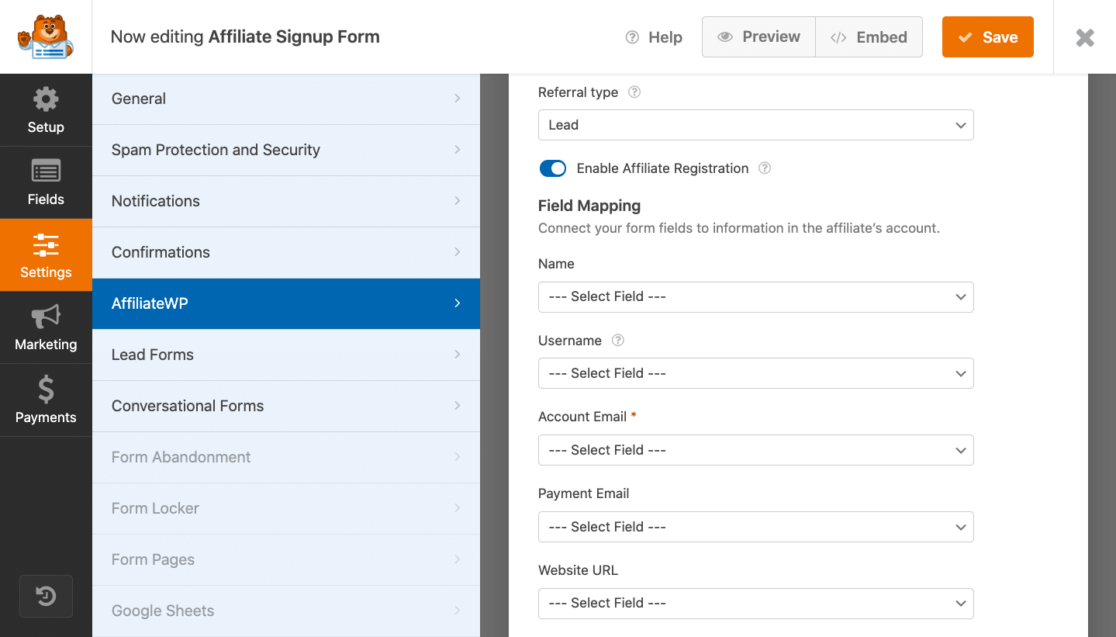
Esta é uma opção de sincronização adicional com o AffiliateWP, que permite que novos afiliados se inscrevam em seu programa por meio de seu formulário.
E lembre-se de que, embora tenhamos abordado essas etapas em um formulário de inscrição de afiliado, você pode ativar as configurações do AffiliateWP e dos formulários de lead em qualquer um dos seus formulários criados com WPForms e começar a gerar leads de afiliados em qualquer lugar.
6. Publique seu formulário
Quando estiver satisfeito com seu formulário, tudo o que resta a fazer é salvá-lo, incorporá-lo, publicá-lo e usá-lo!
No construtor de formulários, você tem a opção de incorporar seu formulário de lead em uma página já publicada ou criar uma nova página com o formulário.
Tenha em mente que esta é apenas uma das poucas maneiras de incorporar um formulário em sua página, de diferentes lugares. Confira este guia sobre como incorporar um formulário em uma página.
Vá em frente e coloque seu formulário em uma nova página a partir daqui para ver como fica.
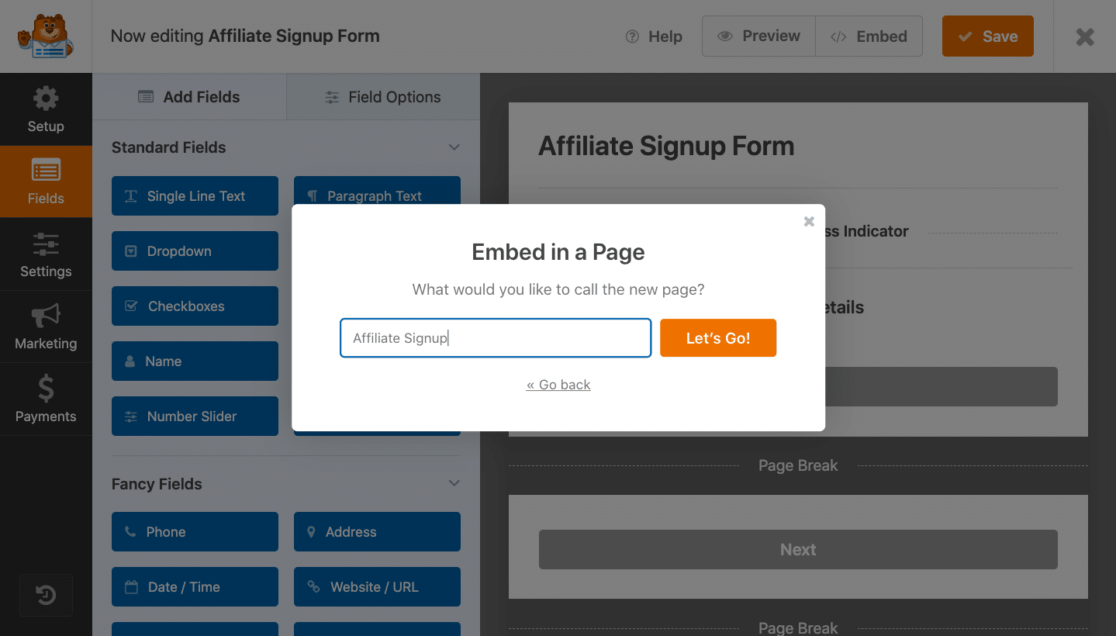
Em seguida, você pode editar e personalizar esta página de inscrição de afiliados como qualquer outra página do seu site.
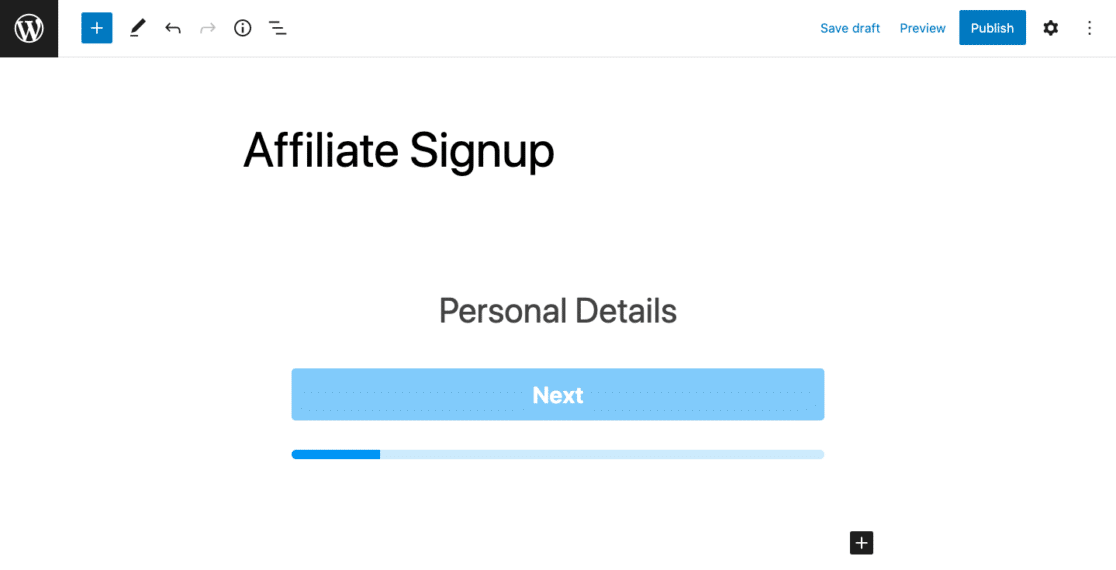
Não se esqueça de que muitas das configurações de personalização do criador de formulários no WPForms determinarão como seu formulário de lead aparecerá e funcionará em seu site. Cores, fontes, marca e estilo vistos aqui vêm das configurações do seu formulário.
Quando estiver pronto, vá em frente e publique sua página.
7. Revise suas referências
Quando você instalou o AffiliateWP, ele criou automaticamente uma página de área de afiliados onde afiliados em potencial podem se inscrever em seu programa, fazer login em suas contas e gerar links para colocar em seus sites.
Certifique-se de visitar AffiliateWP para obter orientação sobre como configurar sua área de afiliados.
Em seguida, você pode revisar as referências que está recebendo desses afiliados, diretamente no painel do WordPress. Navegue até AffiliateWP »Referências para verificar o progresso dos leads gerados por seus formulários de lead.
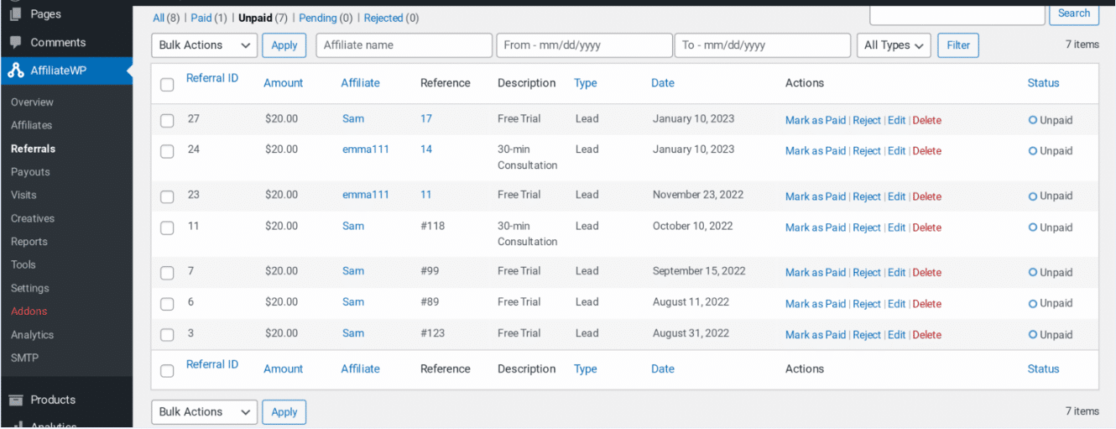
Além disso, você também pode rastrear suas referências adicionando o rastreamento de referências diretamente ao seu formulário. Mostraremos como fazer isso com nosso tutorial útil.
E é isso! Agora você está aproveitando o poder do AffiliateWP e do WPForms para aumentar o reconhecimento de sua marca, aumentar a geração de leads de afiliados e conquistar clientes em potencial.
Crie seu formulário de lead agora
Em seguida, inspire-se com exemplos de formulários de lead
Agora que você sabe como melhorar sua estratégia de geração de leads, é hora de criar seu próprio formulário de lead. Esses formulários são uma maneira fácil de coletar as informações de contato de um visitante e ter uma ótima aparência na página de destino de um site.
Mas, se você não sabe por onde começar, confira nosso post incrivelmente útil cheio de exemplos de formulários de geração de leads que convertem.
Pronto para criar seu formulário? Comece hoje mesmo com o plugin construtor de formulários mais fácil do WordPress. O WPForms Pro inclui muitos modelos gratuitos e oferece uma garantia de devolução do dinheiro em 14 dias.
Se este artigo ajudou você, siga-nos no Facebook e no Twitter para obter mais tutoriais e guias gratuitos do WordPress.
